笔记本用的时间长了,垃圾就会变得越来越多。尤其是C盘垃圾越多,影响的不仅仅是时间,电脑的速度也会变得越来越慢。那么电脑怎么清理磁盘的垃圾?下面小编就为大家介绍电脑磁盘垃圾清理方法,一起来看看吧!
方法/步骤
1、点击开始,所有程序。

2、然后点击附件。
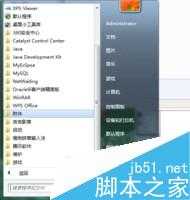
3、点击系统工具,找到里面的磁盘清理。
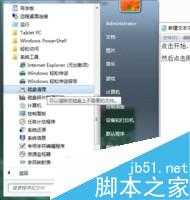
4、这时,选择你要清理的磁盘,点击确定。

5、然后稍等一会,此时计算机在扫面磁盘,计算可释放的磁盘空间。

6、计算完成后,选中你要清理的选项,点击确定即可清理磁盘。

以上就是电脑怎么清理磁盘的垃圾方法介绍,操作很简单的,你学会了吗?希望能对大家有所帮助!